Le NetBeans (également connu sous le nom de Apache Netbeans) est une application IDE (environnement de développement intégré) primée et open-source pour Windows, Linux, Solaris et Mac. Le IDE NetBeans fournit une plateforme d’application Java très puissante qui permet aux programmeurs de développer facilement des applications Web, des applications mobiles et des applications de bureau basées sur Java. C’est l’un des meilleurs IDE pour la programmation C/C++, et il fournit également des outils essentiels pour les programmeurs PHP.
L’ IDE est le seul éditeur qui prend en charge de nombreuses langues telles que PHP, C/C++, XML, HTML, Groovy, Grails, Ajax, Javadoc, JavaFX et JSP, Ruby et Ruby on Rails.
L’éditeur est riche en fonctionnalités et offre une large gamme d’outils, de modèles et d’exemples; il est hautement extensible à l’aide de plugins développés par la communauté, ce qui le rend bien adapté au développement de logiciels.
Outils et capacités de NetBeans
NetBeans IDE est livré avec les fonctionnalités suivantes qui élèvent votre développement d’application à un tout nouveau niveau.
- A drag and drop GUI design tool for rapid UI development.
- A feature-rich code editor with code templates & refactoring tools.
- Outils d’intégration tels que GIT et Mercurial.
- Prise en charge des dernières technologies Java.
- A rich set of community plugins.
Dans cet article, nous vous montrerons différentes façons d’installer Apache NetBeans dans les distributions Debian, Ubuntu et Linux Mint. Au moment de la rédaction de cet article, la dernière version est Apache NetBeans 12 LTS.
Sur cette page :
Exigences :
- A Desktop machine with a minimum of 2GB of RAM.
- Le kit de développement Java SE (JDK) 8, 11 ou 14 est requis pour installer NetBeans IDE (NetBeans ne fonctionne pas avec JDK9).
Lire aussi : Comment installer l’IDE NetBeans dans CentOS, RHEL et Fedora
Comment installer la dernière version de l’IDE NetBeans sur Ubuntu, Mint & Debian
1. Pour installer la version stable la plus récente de NetBeans IDE 12, vous devez d’abord installer Java JDK à partir des dépôts par défaut comme indiqué.
$ sudo apt update $ sudo apt install default-jdk
Ensuite, vérifiez la version de Java JDK.
$ java -version
3. Ouvrez maintenant un navigateur, accédez à la page de téléchargement de NetBeans IDE et téléchargez le dernier script d’installation de NetBeans IDE (Apache-NetBeans-12.0-bin-linux-x64.sh) pour votre distribution Linux installée.
Alternativement, vous pouvez également télécharger le script d’installation de NetBeans IDE sur votre système via l’utilitaire wget, en exécutant la commande ci-dessous.
$ wget -c https://downloads.apache.org/netbeans/netbeans/12.0/Apache-NetBeans-12.0-bin-linux-x64.sh
4. Une fois le téléchargement terminé, accédez au répertoire où le script d’installation de NetBeans IDE a été téléchargé et exécutez la commande ci-dessous pour rendre le script d’installation exécutable et commencer l’installation.
$ chmod +x Apache-NetBeans-12.0-bin-linux-x64.sh $ ./Apache-NetBeans-12.0-bin-linux-x64.sh
5. Après avoir exécuté le script d’installation ci-dessus, la page d’accueil de l’installateur « Page de bienvenue » s’affichera comme suit, cliquez sur Suivant pour continuer (ou personnalisez votre installation en cliquant sur Personnaliser) pour suivre l’assistant d’installation.
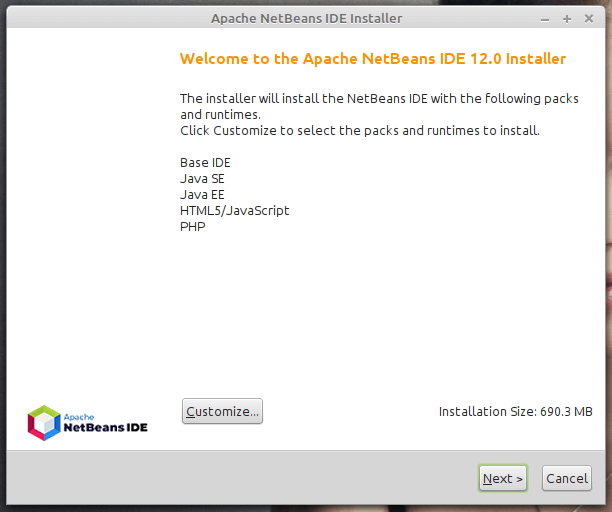
6. Ensuite, lisez et acceptez les termes du contrat de licence, puis cliquez sur Suivant pour continuer.
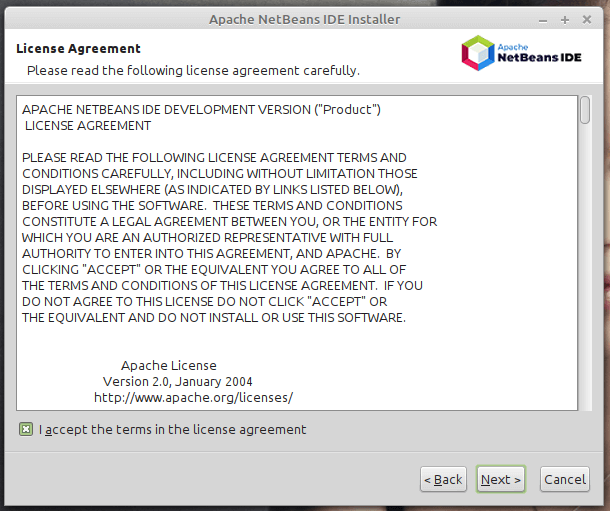
7. Ensuite, sélectionnez le dossier d’installation de NetBeans IDE 12.0 à partir de l’interface suivante, puis cliquez sur Suivant pour continuer.
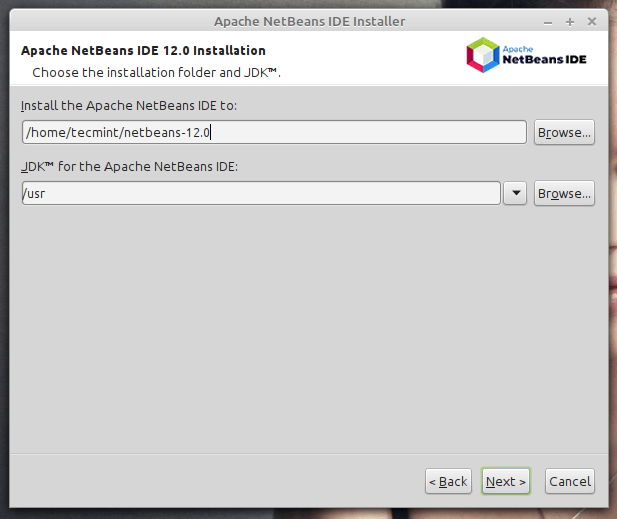
8. Ensuite, activez les mises à jour automatiques pour les plugins installés via la case à cocher dans l’écran suivant qui affiche le résumé de l’installation, et cliquez sur Installer pour installer l’IDE NetBeans et les runtimes.
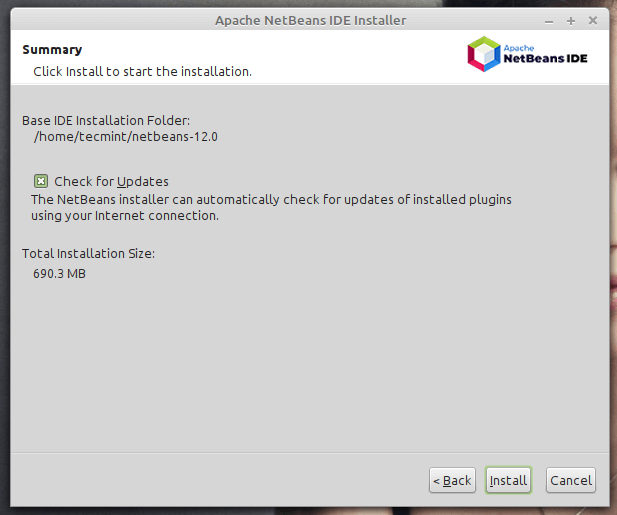
9. Lorsque l’installation est terminée, cliquez sur Terminer et redémarrez la machine pour profiter de l’IDE NetBeans.
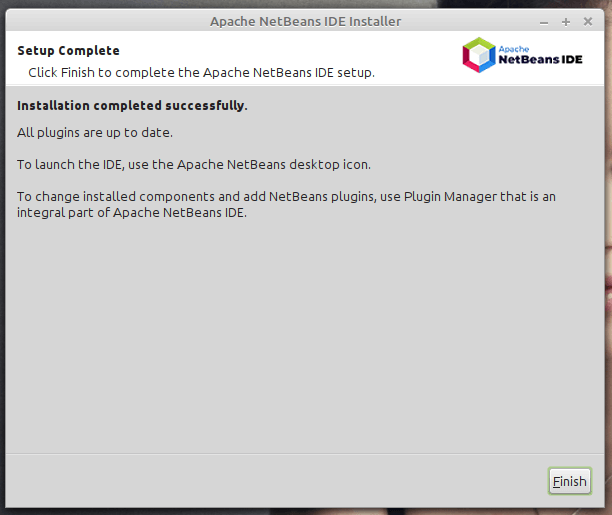

Et voilà ! Le tableau de bord apparaîtra et vous pourrez commencer à créer un projet et à développer vos applications.
Comment installer NetBeans en utilisant Snap sur Ubuntu, Mint & Debian
Installer NetBeans en utilisant un gestionnaire de paquets snap est la méthode la plus recommandée car vous pouvez installer la dernière version des packages logiciels.
Pour commencer, mettez à jour la liste des paquets de votre système en exécutant la commande suivante :
$ sudo apt update
Pour installer Netbeans en utilisant le gestionnaire de paquets snap, exécutez la commande ci-dessous. Cela télécharge le snap NetBeans sur votre système.
$ sudo snap install netbeans --classic
Après une installation réussie, vous recevrez une confirmation qu’Apache NetBeans a été installé avec succès.
Une fois installé, utilisez le gestionnaire d’applications pour rechercher Netbeans comme indiqué ci-dessous. Cliquez sur l’icône pour le lancer.

Comment installer NetBeans en utilisant APT sur Ubuntu, Mint & Debian
Une alternative à l’utilisation de snap est d’utiliser le bon vieux gestionnaire de paquets APT qui est natif sur toutes les distributions basées sur Debian. Cependant, cela n’installe pas la dernière version de NetBeans. Comme discuté précédemment, l’option recommandée est d’utiliser l’installateur Netbeans et snap si vous souhaitez installer la dernière version.
Néanmoins, exécutez la commande suivante pour installer Netbeans :
$ sudo apt install netbeans
Cela télécharge tout un tas de packages, y compris JDK, l’interpréteur et le compilateur Java, et de nombreuses autres dépendances associées. Lorsque l’installation est terminée, recherchez à nouveau NetBeans à l’aide du gestionnaire d’applications et lancez-le.

Félicitations ! Vous avez installé avec succès la dernière version de NetBeans IDE 12 sur vos systèmes Linux Debian/Ubuntu et Mint. Si vous avez des questions, utilisez le formulaire de commentaire ci-dessous pour poser des questions ou partager vos pensées avec nous.
Source:
https://www.tecmint.com/install-netbeans-ide-in-ubuntu-debian-linux-mint/













